windows10ip地址怎么查 Win10怎么查看本机的IP地址
发布时间:2023-09-08 14:04:56 浏览数:
windows10ip地址怎么查,在使用Windows 10操作系统的时候,有时我们需要查看本机的IP地址,IP地址是网络通信中的重要标识,它可以帮助我们进行网络连接和通信。要如何在Win10系统中查看本机的IP地址呢?下面将为大家介绍几种简单的方法。无论是通过命令行、网络设置界面还是使用第三方工具,都能轻松地获取到本机的IP地址。有了IP地址,我们就能更好地管理和配置网络连接,确保网络通畅和安全。让我们一起来了解一下吧!
步骤如下:
1.在Win10系统下按下“开始键+R”快捷键组合,打开运行对话框,输入cmd,如下图所示。
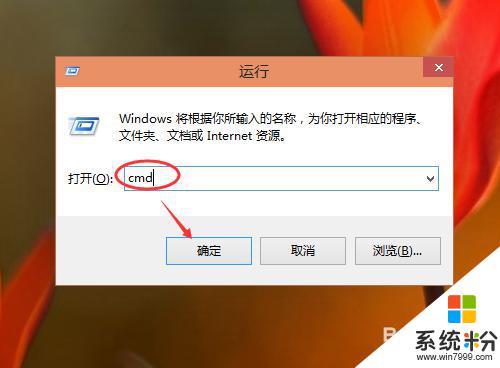
2.在命令对话框里输入ipconfig,回车后。就可以看到IP地址了,如果要看IP地址详细可以输入ipconfig/all。如下图所示。
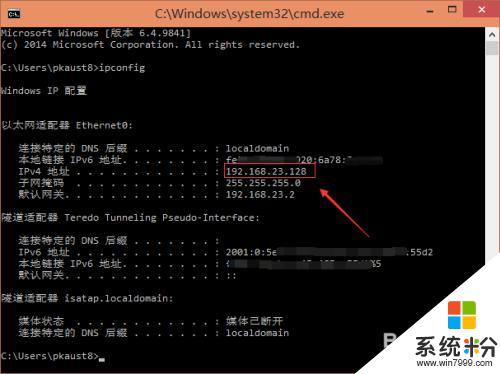
以上是如何查找Windows 10的IP地址的全部内容,如果您遇到相同的问题,请参考本文中介绍的步骤进行修复,希望这篇文章对大家有所帮助,谢谢。